
- •Содержание
- •Предисловие
- •Введение
- •Интерфейс Microsoft Office
- •Основные термины
- •Способы выполнения команд
- •Общие элементы интерфейса
- •Пример пяти способов работы с буфером обмена
- •Панели инструментов
- •Задания на использование возможностей автозамены
- •Лабораторная работа по настройке панелей инструментов
- •Лабораторная работа на форматирование текста в Word и Excel
- •Лабораторная работа по связыванию и внедрению объектов
- •Задания на установку параметров приложений.
- •Лабораторная работа на поиск и замену
- •Основные возможности Word
- •Форматирование, объекты форматирования
- •Автотекст
- •Задания на создание элементов автотекста
- •С тили
- •Лабораторная работа на создание и изменение стилей
- •Задания на создание списков
- •Режимы отображения документа
- •Поля. Оглавление. Колонтитулы
- •Лабораторная работа в Режиме структуры и создание оглавления
- •Разделы
- •Лабораторная работа по теме «Разделы»
- •Указатели
- •Шаблоны
- •Лабораторная работа по элементам автотекста и шаблонам
- •Основные возможности электронных таблиц Excel
- •О сновные понятия
- •Диапазоны
- •Построение формул
- •Заполнение столбца (строки) рядом данных
- •Особенности форматирования в электронных таблицах
- •С пециальная вставка. Консолидация.
- •Функции
- •Статистические функции
- •Функции проверки свойств и значений и другие полезные функции
- •Задания на форматирование и выделение диапазонов
- •Задания на автозаполнение, копирование формул
- •Лабораторная работа
- •Задание на формулы со смешанными ссылками
- •Логические функции
- •Лабораторная работа по логическим функциям
- •Задания на работу с логическими функциями
- •Графические возможности Excel
- •Задания на решение уравнений и систем уравнений графически
- •Подготовка и построение серий графиков функций
- •Задания на работу со статистическими функциями
- •К усочное задание функций
- •Работа с листами и файлами. Рабочая область
- •Работа со списком как с базой данных
- •Операции со списком
- •Лабораторная работа по применению сортировки и фильтров
- •Лабораторная работа по итогам и сводным таблицам
- •Некоторые возможности бд Access
- •Понятия компьютерных баз данных
- •Виды и этапы работы в субд Access Проектирование структуры бд (на бумаге) и создание структуры в субд.
- •Создание структуры таблицы
- •Ключевые и индексированные поля и счётчик
- •Лабораторная работа по созданию таблиц
- •Запросы по образцу. Query by exampleпозволяет
- •Лабораторная работа на выполнение запросов
- •Многотабличные бд
- •Основные типы связей (отношений)
- •Технология
- •Лабораторная работа по созданию связей между таблицами
- •Режимы формы
- •Работа в конструкторе форм
- •С оставная форма
- •Кнопочная форма
- •Л абораторная работа по формам
- •Лабораторная работа по созданию отчетов
- •Вычисления в запросах и отчётах
- •Пример вычислений
- •Вариант теста по пройденным темам Текстовый редактор Word
- •Электронные таблицы
- •Предметный указатель
- •Раздел 33
- •Библиографический список.
- •660049, Г. Красноярск, ул.А.Лебедевой, 89.
Пример вычислений
В
 ведите
в таблицу Книги поле Экземпляров.
Предположим необходимо выяснить,
сколько экземпляров книг осталось в
библиотеке. Для этого надо сначала
вычислить, сколько книг взято, то есть
находится на руках, а затем от общего
числа экземпляров отнять те, что на
руках.
ведите
в таблицу Книги поле Экземпляров.
Предположим необходимо выяснить,
сколько экземпляров книг осталось в
библиотеке. Для этого надо сначала
вычислить, сколько книг взято, то есть
находится на руках, а затем от общего
числа экземпляров отнять те, что на
руках.Создайте запрос ВсегоВзято по связывающей таблице (в моём примере КтоЧто).
Далее следуйте образцу на рисунке. Создайте запрос по таблице Книги и созданному запросу ВсегоВзято. Установите между этими объектами связь один ко многим с объединением ВСЕХ записей из «Книги» и только тех записей из «ВсегоВзято», в которых связанные поля совпадают.
Теперь надо создать новое вычисляемое поле в запросе. Можно создать формулу в Построителе выражений, чтобы не «лепить» ошибок в названии полей. Имя поля вставьте вначале формулы и отделите от неё двоеточием.
осталось: [книги]![экземпляров]-[всего взято]![Sum-кол-во]
В
 ыполните
запрос и получите ответ на поставленную
задачу.
ыполните
запрос и получите ответ на поставленную
задачу.

Вариант теста по пройденным темам Текстовый редактор Word
Файлы документов текстового редактора Word имеют расширение:
dot,
doc,
txt,
bak.
Выберите параметры страницы:
верхний и нижний индексы и начертание шрифта,
цвет шрифта, анимация и межстрочный интервал,
ориентация и поля,
поля, размеры страницы и выравнивание.
Стиль абзаца – это …
цвет фона и шрифта;
выравнивание и размер шрифта;
совокупность параметров шрифта и абзаца.
Оглавление можно составить автоматически:
используя стили Заголовок 1, Заголовок 2 и т.д.,
используя шрифты разных размеров,
используя любые стили, но задав их уровень.
В меню «Файл» текстового редактора Word не входят опции: а) сохранить, в) открыть, с) выделить, d) создать, e) перенести:
b и c и d,
е и c,
b и d,
a и c.
Из утверждений
Стандартные панели инструментов можно сделать невидимыми;
невозможно создать свою панель инструментов;
можно добавить кнопку с командой меню на панель инструментов;
нельзя убрать имеющуюся кнопку с панели инструментов;
верными являются
c и d,
a и c,
a и b.
Режим структуры нет смысла использовать, если …
текст меньше 5 страниц,
если вы не озаглавили части текста с помощью стилей Заголовок 1, Заголовок 2 и т.д.,
если в тексте нет глав и параграфов.
Часть текста, имеющая несколько колонок, является …
таблицей,
разделом,
фрагментом.
Автозамена нужна для того, чтобы …
исправлять часто встречающиеся ошибки,
автоматически вставлять часто встречающиеся символы,
заменять на слово его 1-2 первых буквы,
заменять слова на их синонимы.
Электронные таблицы
В ячейку электронной таблицы можно поместить данные:
формула, текст, число,
функция, ячейка, число,
число, строка, функция.
Как изменится формула при копировании ее в ячейку B3:
![]()
=$D7*D$7-D5,
=D7*D$7-D4,
=$E7*D$7-D5.
Если вместо числа в ячейке появилось сообщение #ДЕЛ/0, это означает, что:
используется недоступный тип аргумента или операнда,
вводимое числовое значение не умещается в ячейке,
невозможно распознать имя, используемое в формуле,
в формуле делается попытка деления на ноль,
в формуле используется недопустимая ссылка на ячейку.
(А1:С8) – указанная совокупность называется:
диапазон,
строка,
имя ячейки.
Каждый лист книги имеет имя, которое:
является стандартным и не может быть изменено,
является стандартным, но может быть изменено,
задается при создании Книги.
При копировании формулы из ячейки С1 в ячейку С4 каким будет результат вычислений:
300,

2100,
150.
Результатом вычислений при копировании формулы из ячейки D1 в ячейку D3 получим:
103,
52,
155.
При автозаполнении каким будет значение ячейки C1
25,
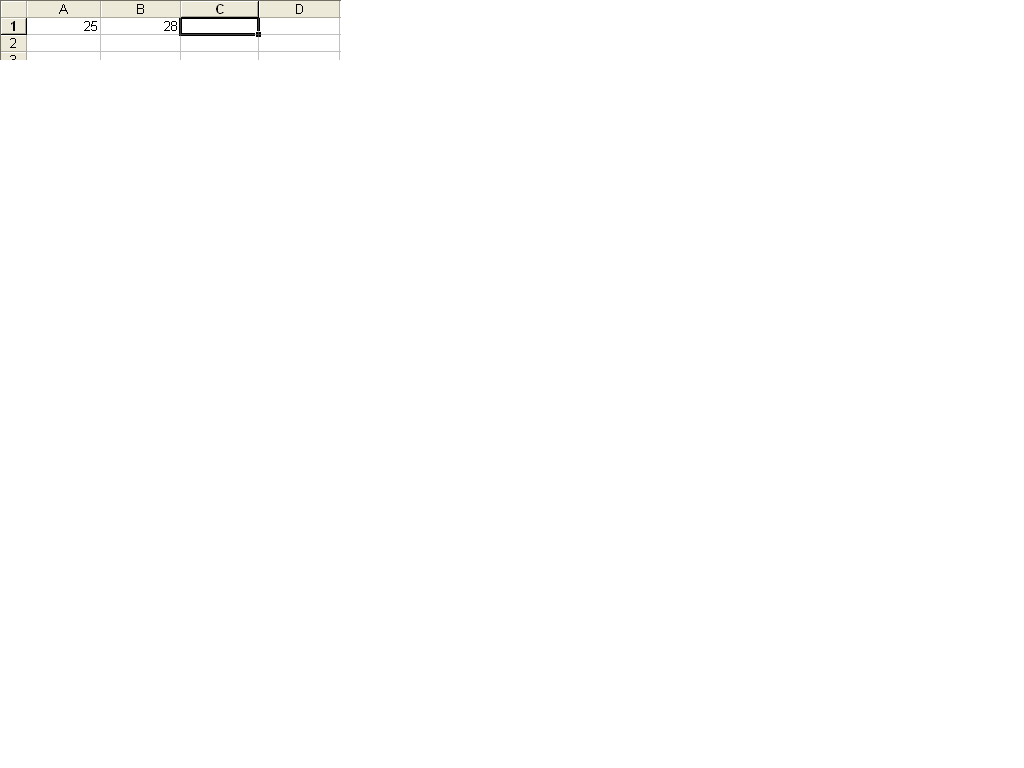
31,
29.
Автозаполнение это:
автоматическая нумерация строк/столбцов,
автоматическая вставка последовательностей значений,
автоматическая последовательность некоторых действий.
номер |
Имя |
Возраст |
пол |
С_кем |
1 |
Коля |
5 |
м |
папа |
2 |
Толя |
6 |
м |
мама |
3 |
Миша |
3 |
м |
папа |
4 |
Даша |
7 |
д |
папа |
5 |
Катя |
5 |
д |
папа |
6 |
Дима |
4 |
м |
папа |
7 |
Лёня |
4 |
м |
мама |
8 |
Галя |
7 |
д |
мама |
9 |
Таня |
5 |
д |
мама |
10 |
Соня |
6 |
д |
папа |
11 |
Гоша |
4 |
м |
мама |
12 |
Саня |
8 |
м |
мама |
В некоторых вопросах подразумевается использование таблицы БД. Предполагается, что на отдых приехали дети с родителями, указан возраст детей и их пол, т.е. м – мальчик, д – девочка:
В таблицах БД поля могут иметь типы:
текстовый,
числовой,
логический,
символьный.
После сортировки по убыванию по полю «Имя» и по возрастанию по полю «фамилия» последнее значение в поле «вес» будет равно
57Имя
Фамилия
Рост
Вес
Женя
Зимин
160
57
Ваня
Летов
170
61
Ваня
Котов
165
68
Семён
Дорожкин
169
75
61
68
75
Чтобы узнать имена и возраст детей, которые приехали с мамой надо составить запрос


3)

Чтобы выбрать записи детей, имена которых начинаются на «а» надо выполнить запрос с условием в поле «имя»
like «*а»,
between «a»,
in «*а»,
like «a*».
Для нахождения всех имён детей, возраст которых больше 4, но меньше или равен 7 надо выполнить запрос, где для поля возраст ввести условие:
4 or 7,
between 5 and 7,
4 and <7,
>4 and <=7.
По запросу с условием на возраст <5 or >=8 получим записи с номерами:
3, 6, 7, 11, 12,
3, 6, 7, 11,
1, 3, 5, 6, 7, 9, 11,12
 По
запросу получим записи с номерами
По
запросу получим записи с номерами
4 и 10
2,8,12
2,4,7,8,9,10,11,12
2,4,8,12
Из утверждений
ключевое поле уникально,
в таблице обязательно должно быть ключевое поле,
в таблице не может быть больше одного ключевого поля,
если в таблице есть ключевое поле, то поиск по этому полю идёт быстрее
справедливыми являются
d и c,
a и d,
a, b и c,
c и b.
Если в одной таблице содержатся сведения о странах, а в другой о городах, то тип связи между ними:
один ко многим,
много ко многим,
один к одному,
много к одному.
Для установки связи типа один ко многим с обеспечением целостности необходимо иметь ключевое поле
главной таблице,
в подчинённой таблице,
в обеих таблицах,
это неважно.
Две таблицы связаны один ко многим и установлено Каскадное обновление. Что произойдет, если номер записи Азия изменить на 4 ?
ничегоКонтиненты
Страны1
Азия2
Африка
3
Европа
1
Индия
1
Пакистан
3
Венгрия
4
Германия
изменятся номера у всех записей из таблицы страны
записи со странами Индия и Пакистан в таблице страны будут с номерами 4.
Какой тип связи должен быть между таблицами Животные с полем Где обитает и таблицей Континенты. Учесть, что многие животные обитают на нескольких континентах (Открытый вопрос без вариантов ответов).
Чтобы создать связь много ко многим между таблицами, необходимо
создать промежуточную таблицу и каждую из таблиц связать с ней
связать по нескольким ключевым полям
такой связи установить нельзя
выбрать соответствующий тип связи
